Win10屏幕常亮怎样设置?很多朋友都在使用Win10系统,但不少伙伴还不会设置屏幕常亮,那么究竟是如何操作的呢?下面就跟小编一起看看在Win10屏幕常亮设置的操作教程吧。 Win10屏幕常
Win10屏幕常亮怎样设置?很多朋友都在使用Win10系统,但不少伙伴还不会设置屏幕常亮,那么究竟是如何操作的呢?下面就跟小编一起看看在Win10屏幕常亮设置的操作教程吧。
Win10屏幕常亮设置的操作教程:
打开电脑,在桌面上点击电池/电源,
点击电池设置,
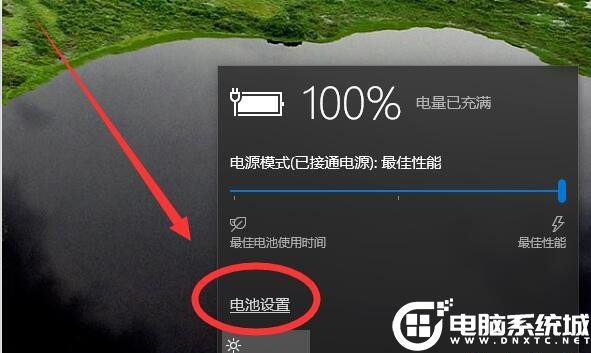
点击电源和睡眠设置,
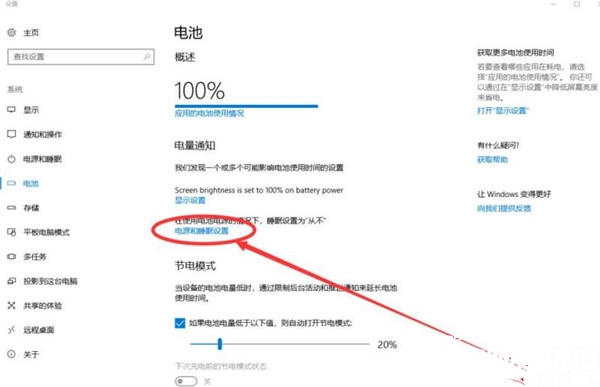
这里可以设置屏幕时间,
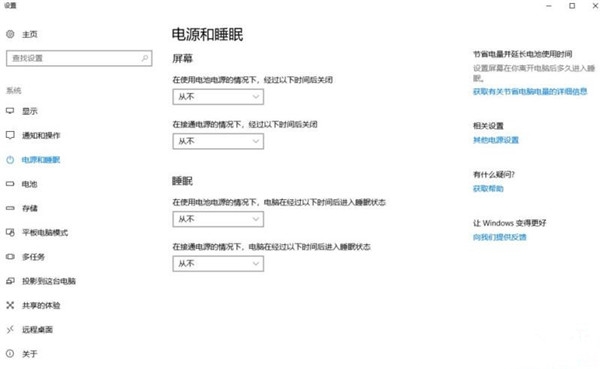
选择适合你的时间,若选择时间“从不”,电脑会一直常亮,设置完成不需要保存。
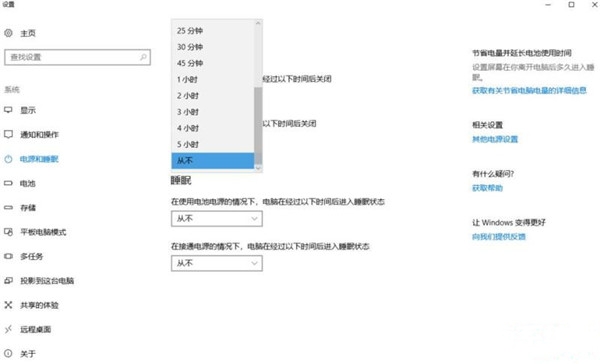
以上就是小编带来的Win10屏幕常亮设置的解决方法,想了解更多内容可以对自由互联进行关注!
